Оборотка по себестоимости |
Рассмотрим последовательность построения отчетов на примере построения "Оборотки по себестоимости". Отчет строится как из главного меню ("Главное меню/Отчеты/Оборотка по продажной цене\себестоимости"), из Помощника к задаче ("Отчеты/Оборотная ведомость"), так и из контекстного меню складской картотеки ("Справки по разделу\Оборотка"). При выборе отчета открывается диалоговое окно для настройки критериев отбора документов в отчет.

Диалог параметров отчета "Оборотка по себестоимости"
Настройки для отбора информации в отчет рассмотрим подробнее.
Вид отчета
При необходимости оборотку можно построить в разрезе материально-ответственных лиц, партий, поставщиков. Соответствующий отчет выбирается в поле "Вид отчета". Список отчетов для выбора открывается при нажатии на стрелку в данном поле:

Выбор вида отчета
Даты
В соответствующих полях указываются даты начала и окончания периода для отбора документов в отчет.

Даты периода отбора данных
Раздел склада
В этом поле отображается название раздела, по которому строится отчет. Поле закрыто для редактирования. Если требуется выбрать другой раздел, вернитесь в складскую картотеку и войдите в другой раздел склада.
Снять фильтрацию
По умолчанию в отчет отбираются все записи, которые показаны в складской картотеке. Если на момент построения отчета в складской картотеке были отобраны записи по <Ctrl+Q>, в отчет войдут только записи выборки. Программа предупредит вас о том, что вы строите отчет по выборке: "Справочник с фильтрацией!".
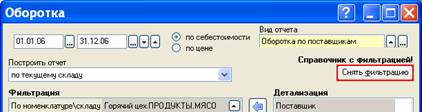
Кнопка снятия фильтрации выборки
Имейте в виду, что по умолчанию в справочнике установлен фильтр для неиспользуемых записей, т.е. записей, которые были убраны из просмотра с помощью снятия флажка с признака "Используемые" (подробнее см. в разделе "Настройка и заполнение складов", параграф "Параметры склада").
Кнопка "Снять фильтрацию" включает в отчет все записи, фактически присутствующие на складе, в том числе и те, которые убраны из просмотра ("неиспользуемые").
Лица, партии
Имеются достаточно широкие возможности отбора информации, включаемой в отчет. Можно отобрать в отчет данные в разрезе поставщиков, в разрезе материально-ответственных лиц, партий прихода (если вы используете партионный учет).
Просмотр
Настраивая просмотр, можно получить сведения по текущему складу или включить в отчет сведения на всех складах. В этом случае необходимо выбрать "По номенклатуре".
Единица измерения
Выбрав единицу измерения, можно получить в отчете сведения о количестве товара в базовых единицах измерения или упаковках (например, в литрах и в бутылках).